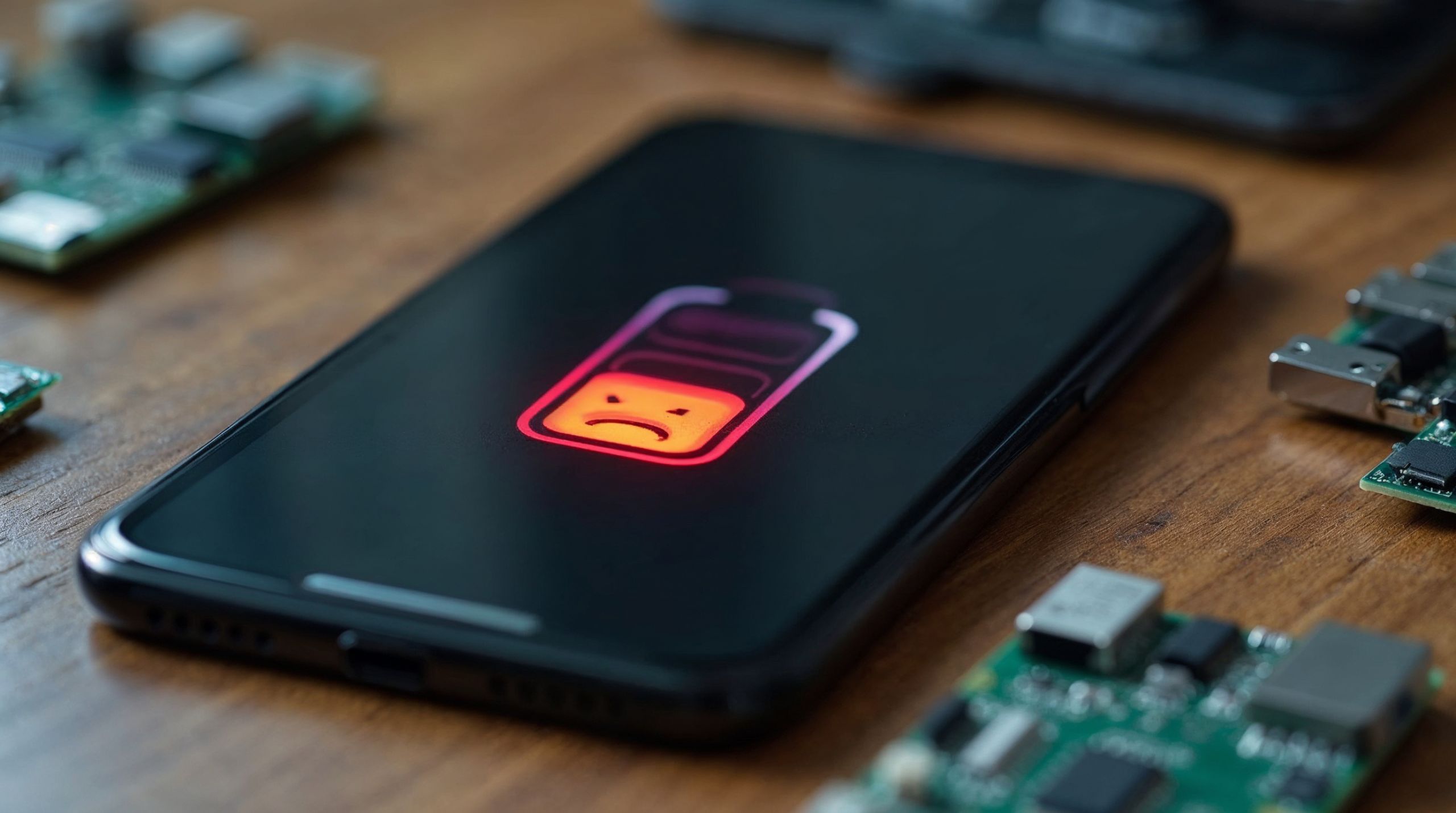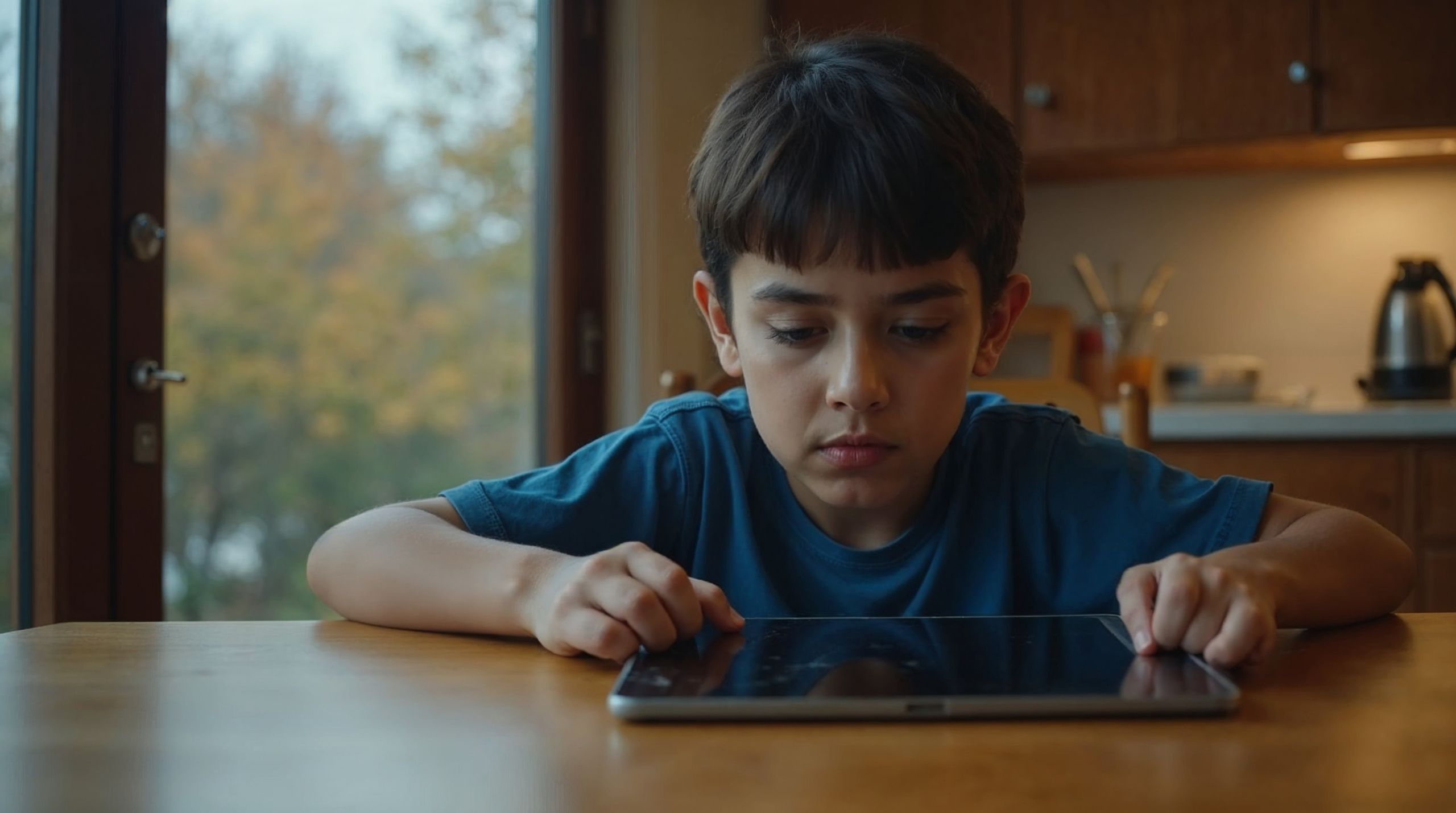BLOG
¿Qué hacer si tu ordenador portátil está enchufado pero no carga?
Si tu ordenador portátil no carga, antes de asumir que la batería ha muerto y necesitas una nueva, debes saber que las causas pueden ser muy variadas, desde un simple cable defectuoso hasta un problema de software. Sin importar si se trata de un portátil Lenovo, Samsung o de cualquier otra marca, esta guía te llevará paso a paso por un proceso de diagnóstico para encontrar y, con suerte, solucionar el problema.
Paso 1: Elementos externos
Antes de sumergirnos en configuraciones de software o pensar en la batería, la lógica dicta empezar por fuera. Los componentes físicos del sistema de carga son los que más sufren el desgaste del día a día (tirones, dobleces, golpes) y suelen ser el punto de fallo más común.
El adaptador de corriente y el enchufe
El problema podría estar fuera de tu ordenador.
- Comprueba el enchufe: Conecta otro dispositivo (una lámpara, el cargador del móvil) en el mismo enchufe para asegurarte de que funciona.
- Revisa el adaptador: El «ladrillo» o transformador del cargador no debe emitir zumbidos extraños ni oler a quemado. Si es un cargador de dos piezas, asegúrate de que el cable que va al enchufe está firmemente conectado al adaptador. Los principios para diagnosticar un cargador son universales; de hecho, te pueden ser útiles nuestros consejos si tu móvil no carga, ya que el proceso de descarte es muy similar.
El cable y los conectores
Inspecciona visualmente cada centímetro del cable de carga. Busca cualquier señal de daño, como dobleces pronunciados, zonas peladas, mordiscos de mascotas o partes deshilachadas, especialmente cerca de los conectores en ambos extremos. Un cable dañado no solo impedirá que tu ordenador no cargue, sino que también supone un riesgo de seguridad. Mueve ligeramente el conector mientras está enchufado al portátil; si la carga se activa y desactiva, has encontrado un falso contacto.
El puerto de carga
El puerto de carga del propio portátil es un punto de fallo habitual. Con el tiempo y el uso, puede acumular polvo y suciedad, impidiendo una buena conexión, o incluso desoldarse internamente por los tirones. Observa si el conector del cargador encaja de forma firme o si, por el contrario, se siente flojo y baila. Puedes intentar limpiarlo con mucho cuidado usando aire comprimido, pero nunca introduzcas objetos metálicos.
Paso 2: Problemas de software y drivers de la batería
Si todos los componentes externos parecen estar en buen estado, el siguiente sospechoso es el software. El sistema operativo (Windows) utiliza unos controladores o «drivers» para comunicarse con el hardware de la batería. A veces, esta comunicación falla.
Reinstala los drivers de la batería en Windows
Este es uno de los trucos más efectivos cuando el cargador está conectado pero no carga el laptop. No te preocupes, es más sencillo de lo que parece:
- Haz clic derecho en el botón de Inicio y selecciona “Administrador de dispositivos”.
- Despliega la categoría “Baterías”.
- Verás uno o dos elementos. Haz clic derecho sobre “Batería con método de control compatible con ACPI de Microsoft” y selecciona “Desinstalar dispositivo”.
- Apaga el portátil, desconecta el cargador, espera un minuto, vuelve a conectarlo y enciende el ordenador. Al arrancar, Windows detectará la batería e instalará los controladores de nuevo, solucionando a menudo el conflicto.
Revisa la configuración del plan de energía
Es poco común, pero algunos planes de energía pueden tener configuraciones que limiten la carga de la batería. Para descartarlo, ve a Panel de control > Opciones de energía. Haz clic en “Cambiar la configuración del plan” junto a tu plan seleccionado y luego en “Restaurar la configuración predeterminada de este plan”.
Paso 3: La batería del portátil
Si ni el hardware externo ni el software parecen ser el problema, es hora de centrarse en la propia batería. Las baterías son componentes consumibles; tienen un número limitado de ciclos de carga y su capacidad se degrada con el tiempo.
Genera un informe del estado de la batería
Windows tiene una herramienta oculta para diagnosticar la salud de tu batería.
- Busca “Símbolo del sistema” o «CMD», haz clic derecho y ejecútalo como administrador.
- Escribe el comando powercfg /batteryreport y pulsa Enter.
- Te indicará una ruta donde ha guardado un archivo HTML. Cópiala y pégala en tu navegador. Busca dos valores clave: “Capacidad de diseño” (la original) y “Capacidad de última carga completa”. Si la segunda es mucho más baja que la primera, tu batería ha perdido gran parte de su vida útil y es probable que sea la causa del problema.
Calibra la batería para descartar fallos de lectura
A veces, la batería funciona bien, pero el sensor que informa a Windows de su estado está descalibrado. Para recalibrarlo, carga el portátil al 100%, déjalo enchufado una hora más, luego úsalo con normalidad hasta que se agote por completo y se apague solo. Finalmente, déjalo apagado y cárgalo de nuevo al 100% sin interrupciones. Una batería en mal estado no solo afecta a la carga; también puede hacer que tu ordenador vaya muy lento, ya que el sistema reduce la potencia para protegerse. Además, una batería defectuosa es una de las principales razones por las que se calienta tu ordenador portátil.
Solución avanzada: Actualización de la BIOS
Esta es una medida para usuarios más avanzados. La BIOS (o UEFI) es el sistema que controla el hardware de tu ordenador a un nivel muy bajo. En ocasiones, los fabricantes lanzan actualizaciones que corrigen errores de gestión de energía. Visita la web oficial del fabricante de tu portátil, busca tu modelo exacto y comprueba si hay alguna actualización de la BIOS disponible. Atención: Sigue las instrucciones al pie de la letra, ya que un fallo durante este proceso puede dejar tu portátil inutilizable.
¿Tu portátil sigue sin cargar? Es hora de un diagnóstico profesional
Si has recorrido toda esta guía y tu portátil sigue sin cargar, el problema es casi con toda seguridad un fallo de hardware interno que requiere intervención técnica: la batería está completamente muerta, el puerto de carga está desoldado de la placa base o hay un fallo en el circuito de carga de la propia placa.
En Reparamos YA contamos con técnicos cualificados en reparar portátiles en Madrid y reparar portátiles en Valencia que pueden diagnosticar con precisión el origen del fallo. Ya sea reemplazando la batería, reparando el conector de carga o solucionando un problema en la placa base, te ofreceremos una solución fiable y con garantía.
¿Has pensado en pasarte a los reacondicionados?
Como nuevos, al mejor precio.
Consulta nuestro amplio catálogo de dispositivos donde podrás comprar el que necesitas.
Tenemos disponibles los mejores modelos del mercado a un precio inigualable.